Как включить темный режим в Google Документах
Google Гугл документы Герой / / July 06, 2021

Последнее обновление

Не знаете, как включить функцию темного режима Документов Google? Вот как включить его на мобильном устройстве и в браузере.
За последние несколько лет темный режим стал популярным способом облегчить зрение при работе на компьютере или мобильном устройстве. Многие приложения предлагают эту темную тему или встроенную настройку. Документы Google предоставляют эту функцию в мобильном приложении на Android, iPhone и iPad. И хотя в настоящее время этого предложения в Документах Google в Интернете нет, есть способ сделать это.
Здесь мы покажем вам, как включить темный режим в Google Документах на вашем мобильном устройстве и в вашем браузере для веб-приложения.
Включите темный режим в мобильном приложении Google Docs
Вы можете включить темный режим в приложении Google Docs на своем устройстве Android, iPhone или iPad всего в несколько касаний. Итак, откройте приложение и выполните следующие действия.
- Нажмите меню значок в левом верхнем углу и выберите Настройки.
- На Android выберите Выберите тему, а на iPhone или iPad выберите Тема.
- Выбирать Темный. Вы также можете использовать опцию System Default, чтобы соответствовать настройкам вашего устройства для темного режима.
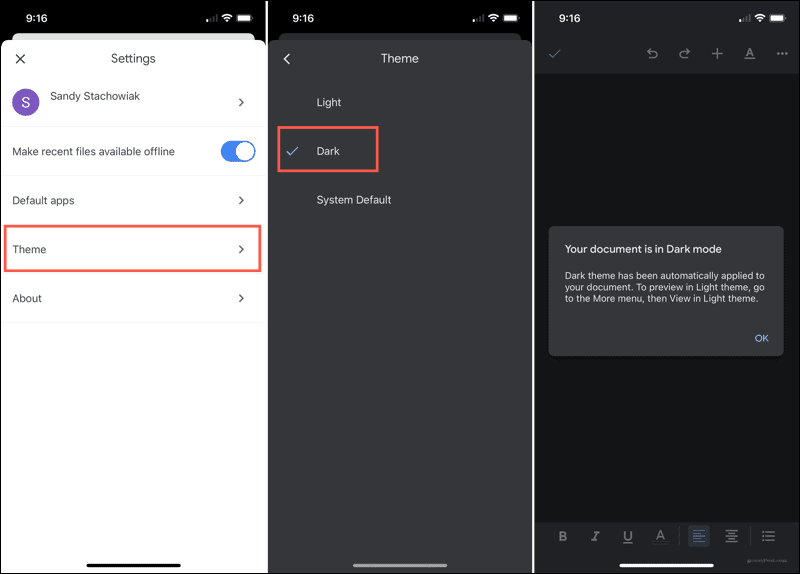
Включить темный режим для Google Docs Online
Включение темного режима для веб-сайта Документов Google требует настройки браузера или стороннего расширения в зависимости от того, какой браузер вы используете. Имейте в виду, что только потому, что сам браузер предлагает настройку темного режима не означает, что веб-страницы и их содержание применимы.
Для Google Chrome вы можете включить настройку для всего веб-контента. Для Firefox и Safari вам понадобится расширение.
Темный режим веб-контента в Chrome
Google Chrome предлагает множество «экспериментальных» функций, которые пользователи могут опробовать. Темный режим для веб-контента - одна из таких функций. Так что, если вы предпочитаете настройку браузера стороннему расширению, это лучший вариант.
- Откройте Chrome и введите в адресную строку следующее: chrome: // flags / # enable-force-dark.
- Вы увидите настройку с надписью Включить темный режим для веб-контента.
- Справа выберите Включено в раскрывающемся списке. Вы также можете проверить один из других простых или выборочных вариантов, если хотите.
- Вам будет предложено перезапустить Chrome, чтобы изменения вступили в силу. Нажмите Перезапуск внизу, чтобы сделать это немедленно. Если вы хотите подождать, вы можете закрыть и снова открыть Chrome позже, чтобы увидеть изменения.
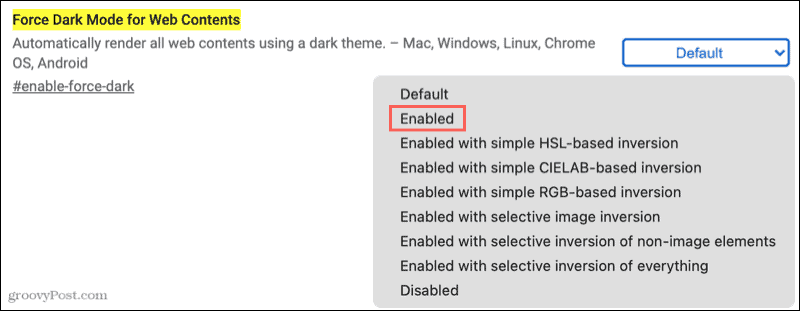
Теперь, когда вы переходите к Документам Google в Chrome, вы можете наслаждаться более темным видом. Просто обратите внимание, что все остальные веб-сайты, которые вы посещаете в Chrome, также будут отображаться в темном режиме.
Помните, вы также можете посетить Интернет-магазин Chrome и поищите расширение темного режима, если хотите.
Темный режим веб-контента в Firefox
Если Mozilla Firefox является вашим предпочтительным браузером, вы можете найти в магазине надстроек расширение темного режима или бесплатно воспользоваться Dark Reader.
Dark Reader для Firefox имеет несколько хороших особенностей, которые вы можете оценить. Вы можете настроить яркость и контрастность, выбрать шрифт и, что самое главное, настроить сайты, которые хотите видеть в темном режиме. Итак, если вам нужны только Документы Google в темном режиме, вы можете сделать это с помощью Dark Reader.
После установки надстройки щелкните значок Темный читатель на панели инструментов, чтобы настроить параметры.
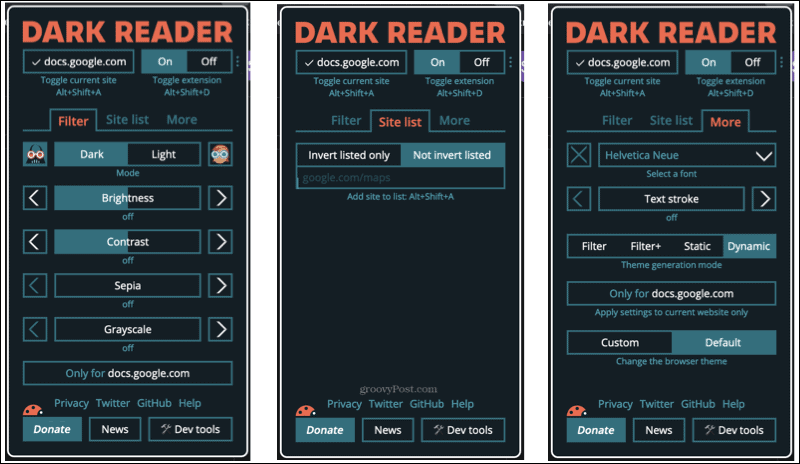
Темный режим веб-контента в Safari
Для Safari вы найдете несколько различных расширений, которые обеспечивают темный режим для веб-контента.
Если вам нужно бесплатное расширение, взгляните на Night Eye для сафари. Это расширение позволяет использовать темный режим на пяти веб-сайтах в бесплатной версии. Так что, если вы хотите, чтобы это было только в Google Документах, все готово. Он также предоставляет такие функции, как фильтры, яркость и синий свет.
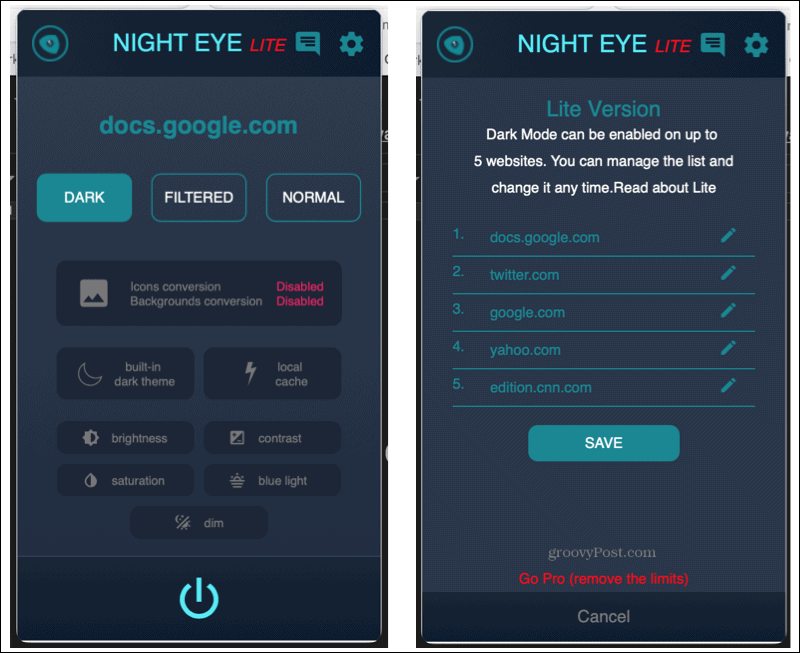
Еще одно отличное расширение - Темный режим для Safari. В настоящее время это расширение стоит 2,99 доллара США. Оно позволяет включать и выключать темный режим, планировать его или согласовывать с настройками вашего компьютера. Вы также можете добавлять или исключать определенные веб-сайты. Опять же, вы можете использовать его только в Документах Google, если хотите.
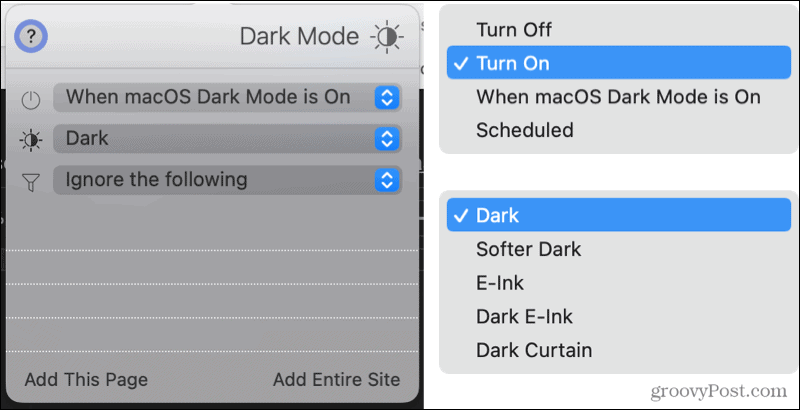
Отведите Документы Google на темную сторону
Надеюсь, Google добавит функцию в Документы и даже Таблицы и Презентации, которая позволит пользователям включать темный режим в Интернете. Но до тех пор вы можете сделать это в мобильном приложении или использовать один из описанных выше вариантов, чтобы отключить Google Документы в своем браузере.
Для получения дополнительной информации см. Включение темный режим в Microsoft Edge или же использование темного режима с Google Keep и Календарем.
Как очистить кеш, файлы cookie и историю просмотров Google Chrome
Chrome отлично сохраняет историю просмотров, кеш и файлы cookie, чтобы оптимизировать производительность вашего браузера в Интернете. Ее как ...
Согласование цен в магазине: как узнать цены в Интернете при совершении покупок в магазине
Покупка в магазине не означает, что вы должны платить более высокие цены. Благодаря гарантиям совпадения цен вы можете получать онлайн-скидки при покупках в ...
Как подарить подписку Disney Plus с помощью цифровой подарочной карты
Если вам нравится Disney Plus и вы хотите поделиться им с другими, вот как купить подписку Disney + Gift за ...
Ваш путеводитель по совместному использованию документов в Google Документах, Таблицах и Презентациях
Вы можете легко сотрудничать с веб-приложениями Google. Вот ваше руководство по совместному использованию в Google Документах, Таблицах и Презентациях с разрешениями ...

